192.168.3.1华为路由器(192.168.16.1无线路由器)
最后更新:2022-10-07 20:42:16 手机定位技术交流文章
192.168.3.1路由器的设置方法
192.168.3.1路由器配置简单,不过对于没有网络基础的用户来说,完成路由器的安装和配置上网参数,仍然有一定的困难,本文我主要介绍了192.168.3.1路由器设置方法!192.168.3.1路由器设置方法1、打开电脑中的浏览器,在地址栏中输入:192.168.3.1 并按下键盘中的回车在浏览器中输入192.168.3.12、在弹出的登录窗口,输入密码:admin,然后点击“登录”输入密码,登录到设置页面注意问题:默认登录密码,可以在路由器底部标签(铭牌)中查看。如下图所示.在路由器铭牌中,查看默认登录密码3、选择上网方式如果你的华为路由器是第一次设置,登录到设置页面后,会自动弹出如下所示的页面,让您选择上网方式。192.168.3.1路由器中的4种上网方式如果你之前已经对该路由器进行了设置,登录后会出现如下图所示的界面,这时候需要点击“进入设置向导”。进入192.168.3.1路由器的 设置向导可以看到,这里有 自动探测上网方式、拨号上网、不需要输入账号和密码、在电脑中输入上网账号和密码 4个选项;具体选择哪一个?这个问题是由用户办理的宽带类型、或者是用户路由器的安装环境来决定的,下面告诉大家如何进行选择。(1)、自动探测上网方式就是由路由器自动来选择一种上网方式,不过有时候路由器检测出来的上网方式不准确,会造成无法上网。所以,不建议大家选择:自动探测上网方式 这个选项。(2)、拨号上网如果办理宽带宽带业务后,宽带运营商提供了 宽带账号、宽带密码给你,并且在未使用路由器上网时,电脑上需要用“宽带连接”(或者类似的拨号程序),填写宽带账号、密码进行拨号上网。那么在设置192.168.3.1路由器上网时,就应该选择:拨号上网——>“上网账号”填写:宽带账号——>“上网密码”填写:宽带密码——>点击“下一步”。192.168.3.1路由器中 拨号上网设置(3)、不需要输入上网账号和密码办理宽带业务后,在没有用路由器的情况下,把宽带网线连接到电脑就能上网。那么在设置192.168.3.1路由器上网时,就应该选择:不需要上网账号和密码——>点击“下一步”192.168.3.1路由器选择 不需要输入上网账号和密码重要提示:在公司、家里、宾馆等场所增加第二个路由器的时候,上网方式,也应该选择此项。(4)、在电脑中输入上网账号和密码这种方式几乎用不到,所以可以忽略此选项。在电脑中输入上网账号和密码 这个选项可以忽略4、“网络连接成功”——>点击“下一步”显示正在连接因特网192.168.3.1路由器成功连接到因特网5、设置无线网络:自己设置“WiFi名称”、“WiFi密码”——>点击“保存”。设置192.168.3.1路由器中的WiFi名称和WiFi密码!

华为路由器192.168.3.1在哪里
这个是华为路由器的默认管理IP地址。192.168.3.1登陆首页链接就是192.168.3.1,直接输入到浏览器即可。 路由器(Router),是连接因特网中各局域网、广域网的设备,它会根据信道的情况自动选择和设定路由,以最佳路径,按前后顺序发送信号。路由器是互联网络的枢纽,"交通警察"。目前路由器已经广泛应用于各行各业,各种不同档次的产品已成为实现各种骨干网内部连接、骨干网间互联和骨干网与互联网互联互通业务的主力军。 路由和交换机之间的主要区别就是交换机发生在OSI参考模型第二层(数据链路层),而路由发生在第三层,即网络层。这一区别决定了路由和交换机在移动信息的过程中需使用不同的控制信息,所以说两者实现各自功能的方式是不同的。
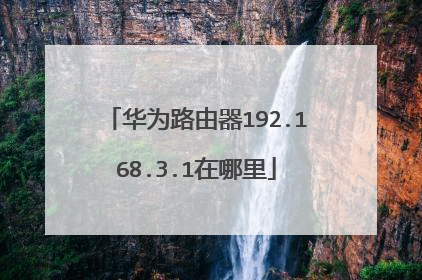
华为路由器192.168.3.1打不开怎么解决
您可以按以下步骤进行排查: l 确保您的计算机已经通过网线连接到了路由器的黄色网口(LAN接口),或者无线连接到了路由器的Wi-Fi。l 检查计算机的IP地址,确保计算机的IP地址为“192.168.3.*”(“*”为2~254内的任意整数)。l 若您未修改过路由器的IP地址,请确保在浏览器地址栏输入的是“192.168.3.1”后,按回车键访问。 若您修改过路由器的IP地址,请确保输入的IP地址为您修改后的IP地址。l 打开IE浏览器,在菜单栏点击“工具 > Internet选项 > 连接 > 局域网设置”,确保所有选项都不被勾选。 若通过以上检查,如果您还不能访问,请尝试将路由器恢复到出厂设置。
1、电话线上网:请准备2根较短的网线,一根网线用来连接ADSL Modem(猫)与华为路由器的WAN接口;另一根网线用来连接华为路由器1、2、3、4中任意一个接口与计算机。 宽带是电话线接入时,华为路由器的正确连接方式2、光钎上网:请准备2根网线,一根网线用来连接光猫与华为路由器的WAN接口;另一根网线用来连接华为路由器1、2、3、4中任意一个接口与计算机。宽带是光纤接入时,华为路由器的正确连接方式3、网线入户上网:请准备1根网线,先把宽带运营商提供的入户网线插在华为路由器的WAN接口;再把自己准备的网线,一头连接计算机,另一头连接华为路由器1、2、3、4中任意一个接口与计算机。宽带是入户网线接入时,华为路由器的正确连接方式温馨提示(1)、按照上面的方式连接华为无线路由器后,电脑暂时就不能上网了,当路由器完成上网设置后,电脑自动就可以上网了,不再需要使用电脑上的“宽带连接”来拨号上网了。(2)、在设置路由器的时候,是不需要电脑有网的,只要用网线连接电脑与路由器的LAN口,就可以进行设置了;很多新手用户,认为一定要有网,才能设置路由器,这是错误的。(3)、请严格按照上面的连接方式进行连接,很多用户喜欢自作聪明,更改连接方式,造成无法打开192.168.3.1页面,或者设置后路由器无法上网。注意问题:一般来说,只要电脑的IP地址设置正确,正确连接了连接路由器,那么在浏览器中输入192.168.3.1,就可以打开设置界面了。如果仍然打不开,请继续阅读下面的内容。解决华为192.168.3.1打不开的方法三、更换浏览器在浏览器中输入192.168.3.1,打不开华为路由器的登录页面时,可以清除浏览器的缓存,然后在尝试;或者换一个浏览器进行设置。换个浏览器解决华为192.168.3.1打不开的方法四、更换网线检查下连接电脑与华为路由器之间的网线是否有问题,如果无法判断网线是否有问题,可以直接换一根可以正常使用的网线。检查、更换网线解决华为192.168.3.1打不开的方法五、断电重启路由器运行时间长了,会出现死机等问题,造成无法打开192.168.3.1登录页面。这时候可以拔掉华为路由器的电源,过一会再接通电源,然后再试一下看能否打开。解决华为192.168.3.1打不开的方法六、恢复出厂设置在华为路由器的机身上,有一个恢复出厂设置的按钮,一般叫做:Reset、WPSReset;不同型号的华为路由器中可能不一样,请在你的华为路由器中查看。在华为路由器接通电源的情况下,一直按住Reset按钮20秒以上的时间,然后观察指示灯的情况,当所有指示灯熄灭并重新闪烁时松开按钮Reset按键,这时候表示已经成功恢复到出厂设置了。把你的华为路由器恢复出厂设置解决华为192.168.3.1打不开的方法七、路由器问题 如果电脑IP地址设置正确,连接路由器的连接也正确,并且恢复出厂设置后,还是打不开192.168.3.1;这种情况下,多半是这台华为路由器本身的问题,用户自己没有办法解决了,只有更换一台新的无线路由器设置上网。
1、电话线上网:请准备2根较短的网线,一根网线用来连接ADSL Modem(猫)与华为路由器的WAN接口;另一根网线用来连接华为路由器1、2、3、4中任意一个接口与计算机。 宽带是电话线接入时,华为路由器的正确连接方式2、光钎上网:请准备2根网线,一根网线用来连接光猫与华为路由器的WAN接口;另一根网线用来连接华为路由器1、2、3、4中任意一个接口与计算机。宽带是光纤接入时,华为路由器的正确连接方式3、网线入户上网:请准备1根网线,先把宽带运营商提供的入户网线插在华为路由器的WAN接口;再把自己准备的网线,一头连接计算机,另一头连接华为路由器1、2、3、4中任意一个接口与计算机。宽带是入户网线接入时,华为路由器的正确连接方式温馨提示(1)、按照上面的方式连接华为无线路由器后,电脑暂时就不能上网了,当路由器完成上网设置后,电脑自动就可以上网了,不再需要使用电脑上的“宽带连接”来拨号上网了。(2)、在设置路由器的时候,是不需要电脑有网的,只要用网线连接电脑与路由器的LAN口,就可以进行设置了;很多新手用户,认为一定要有网,才能设置路由器,这是错误的。(3)、请严格按照上面的连接方式进行连接,很多用户喜欢自作聪明,更改连接方式,造成无法打开192.168.3.1页面,或者设置后路由器无法上网。注意问题:一般来说,只要电脑的IP地址设置正确,正确连接了连接路由器,那么在浏览器中输入192.168.3.1,就可以打开设置界面了。如果仍然打不开,请继续阅读下面的内容。解决华为192.168.3.1打不开的方法三、更换浏览器在浏览器中输入192.168.3.1,打不开华为路由器的登录页面时,可以清除浏览器的缓存,然后在尝试;或者换一个浏览器进行设置。换个浏览器解决华为192.168.3.1打不开的方法四、更换网线检查下连接电脑与华为路由器之间的网线是否有问题,如果无法判断网线是否有问题,可以直接换一根可以正常使用的网线。检查、更换网线解决华为192.168.3.1打不开的方法五、断电重启路由器运行时间长了,会出现死机等问题,造成无法打开192.168.3.1登录页面。这时候可以拔掉华为路由器的电源,过一会再接通电源,然后再试一下看能否打开。解决华为192.168.3.1打不开的方法六、恢复出厂设置在华为路由器的机身上,有一个恢复出厂设置的按钮,一般叫做:Reset、WPSReset;不同型号的华为路由器中可能不一样,请在你的华为路由器中查看。在华为路由器接通电源的情况下,一直按住Reset按钮20秒以上的时间,然后观察指示灯的情况,当所有指示灯熄灭并重新闪烁时松开按钮Reset按键,这时候表示已经成功恢复到出厂设置了。把你的华为路由器恢复出厂设置解决华为192.168.3.1打不开的方法七、路由器问题 如果电脑IP地址设置正确,连接路由器的连接也正确,并且恢复出厂设置后,还是打不开192.168.3.1;这种情况下,多半是这台华为路由器本身的问题,用户自己没有办法解决了,只有更换一台新的无线路由器设置上网。

华为路由器192.168.3.1怎么登陆管理员?
这个是华为路由器的默认管理IP地址。192.168.3.1登陆首页链接就是192.168.3.1,直接输入到浏览器即可。路由器(Router),是连接因特网中各局域网、广域网的设备,它会根据信道的情况自动选择和设定路由,以最佳路径,按前后顺序发送信号。路由器是互联网络的枢纽,"交通警察"。目前路由器已经广泛应用于各行各业,各种不同档次的产品已成为实现各种骨干网内部连接、骨干网间互联和骨干网与互联网互联互通业务的主力军。路由和交换机之间的主要区别就是交换机发生在OSI参考模型第二层(数据链路层),而路由发生在第三层,即网络层。这一区别决定了路由和交换机在移动信息的过程中需使用不同的控制信息,所以说两者实现各自功能的方式是不同的。扩展资料:从过滤网络流量的角度来看,路由器的作用与交换机和网桥非常相似路由器。但是与工作在网络物理层,从物理上划分网段的交换机不同,路由器使用专门的软件协议从逻辑上对整个网络进行划分。例如,一台支持IP协议的路由器可以把网络划分成多个子网段,只有指向特殊IP地址的网络流量才可以通过路由器。对于每一个接收到的数据包,路由器都会重新计算其校验值,并写入新的物理地址。因此,使用路由器转发和过滤数据的速度往往要比只查看数据包物理地址的交换机慢。但是,对于那些结构复杂的网络,使用路由器可以提高网络的整体效率。路由器的另外一个明显优势就是可以自动过滤网络广播。总体上说,在网络中添加路由器的整个安装过程要比即插即用的交换机复杂很多。参考资料:路由器 百度百科

192.168.3.1登录入口华为路由器192.168.3.1如何设置?
第一步、以小米8为例,连接腾达路由器WiFi。第二步、打开浏览器,网址处输入192.168.0.1,点击刷新。第三步、点击继续访问网页版。第四步、输入管理员密码,点击确定。第五步、选择网络状态,修改设置WiFi名称与密码,点击保存。
第一步、以小米8为例,连接腾达路由器WiFi。第二步、打开浏览器,网址处输入192.168.0.1,点击刷新。第三步、点击继续访问网页版。第四步、输入管理员密码,点击确定。第五步、选择网络状态,修改设置WiFi名称与密码,点击保存。
第一步、以小米8为例,连接腾达路由器WiFi。第二步、打开浏览器,网址处输入192.168.0.1,点击刷新。第三步、点击继续访问网页版。第四步、输入管理员密码,点击确定。第五步、选择网络状态,修改设置WiFi名称与密码,点击保存。
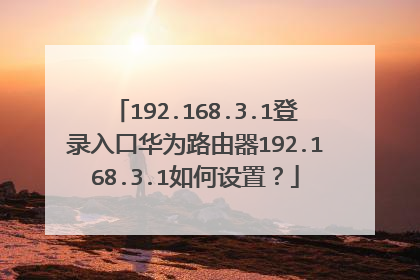
本文由 在线网速测试 整理编辑,转载请注明出处。

